A fiók ellenőrzése a MEXC-ben

Mi az a KYC MEXC?
A KYC a Know Your Customer rövidítése, amely hangsúlyozza az ügyfelek alapos megértését, beleértve valódi nevük ellenőrzését.
Miért fontos a KYC?
- A KYC az eszközei biztonságának megerősítését szolgálja.
- A KYC különböző szintjei különböző kereskedési engedélyeket és pénzügyi tevékenységekhez való hozzáférést nyithatnak meg.
- A KYC kitöltése elengedhetetlen ahhoz, hogy megemelje az egyszeri tranzakciós limitet mind a pénzvásárlás, mind a pénzfelvétel esetében.
- A KYC követelmények teljesítése felerősítheti a határidős bónuszokból származó előnyöket.
MEXC KYC osztályozási különbségek
A MEXC két KYC-típust alkalmaz: elsődleges és haladó.
- Az elsődleges KYC esetében az alapvető személyes adatok kötelezőek. Az elsődleges KYC sikeres befejezése megnövelt 24 órás kifizetési limitet eredményez, amely eléri a 80 BTC-t, korlátozott hozzáféréssel az OTC tranzakciókhoz (P2P kereskedés a KYC által támogatott régiókban).
- A fejlett KYC használatához alapvető személyes adatokra és arcfelismerési hitelesítésre van szükség. A fejlett KYC teljesítése megemelt, 200 BTC-ig terjedő 24 órás kifizetési limithez vezet, amely korlátlan hozzáférést biztosít az OTC tranzakciókhoz (P2P kereskedés a KYC által támogatott régiókban), a globális banki átutalásokhoz és a betéti/hitelkártya tranzakciókhoz.
Hogyan kell elvégezni a személyazonosság-ellenőrzést? Lépésről lépésre szóló útmutató
Elsődleges KYC a MEXC-n (webhely)
1. Jelentkezzen be MEXC- fiókjába. Vigye a kurzort a jobb felső profilikonra, és kattintson az [Azonosítás] lehetőségre. 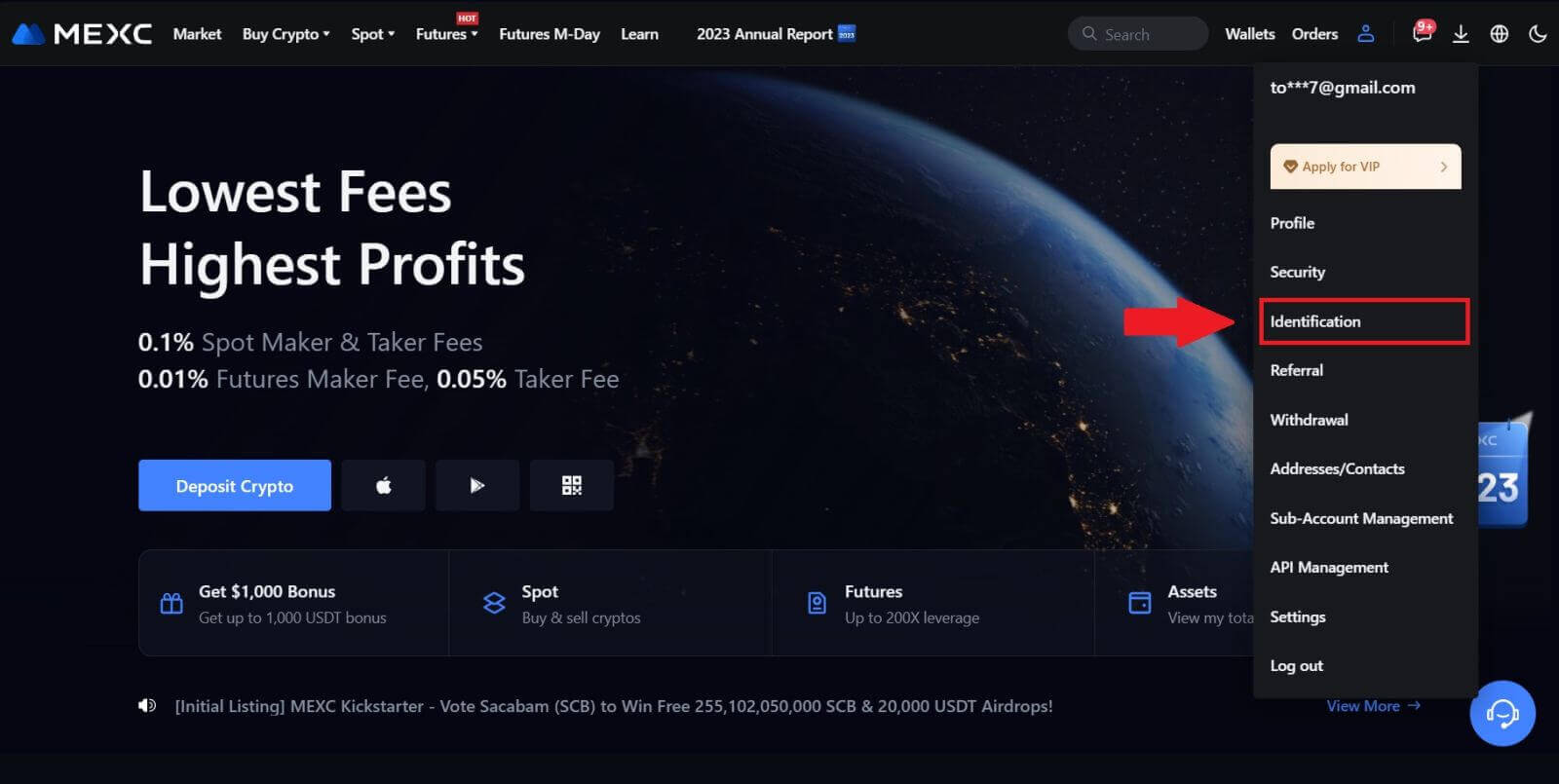
2. Kezdje az Elsődleges KYC-vel, és kattintson a [Verify] (Ellenőrzés) gombra. 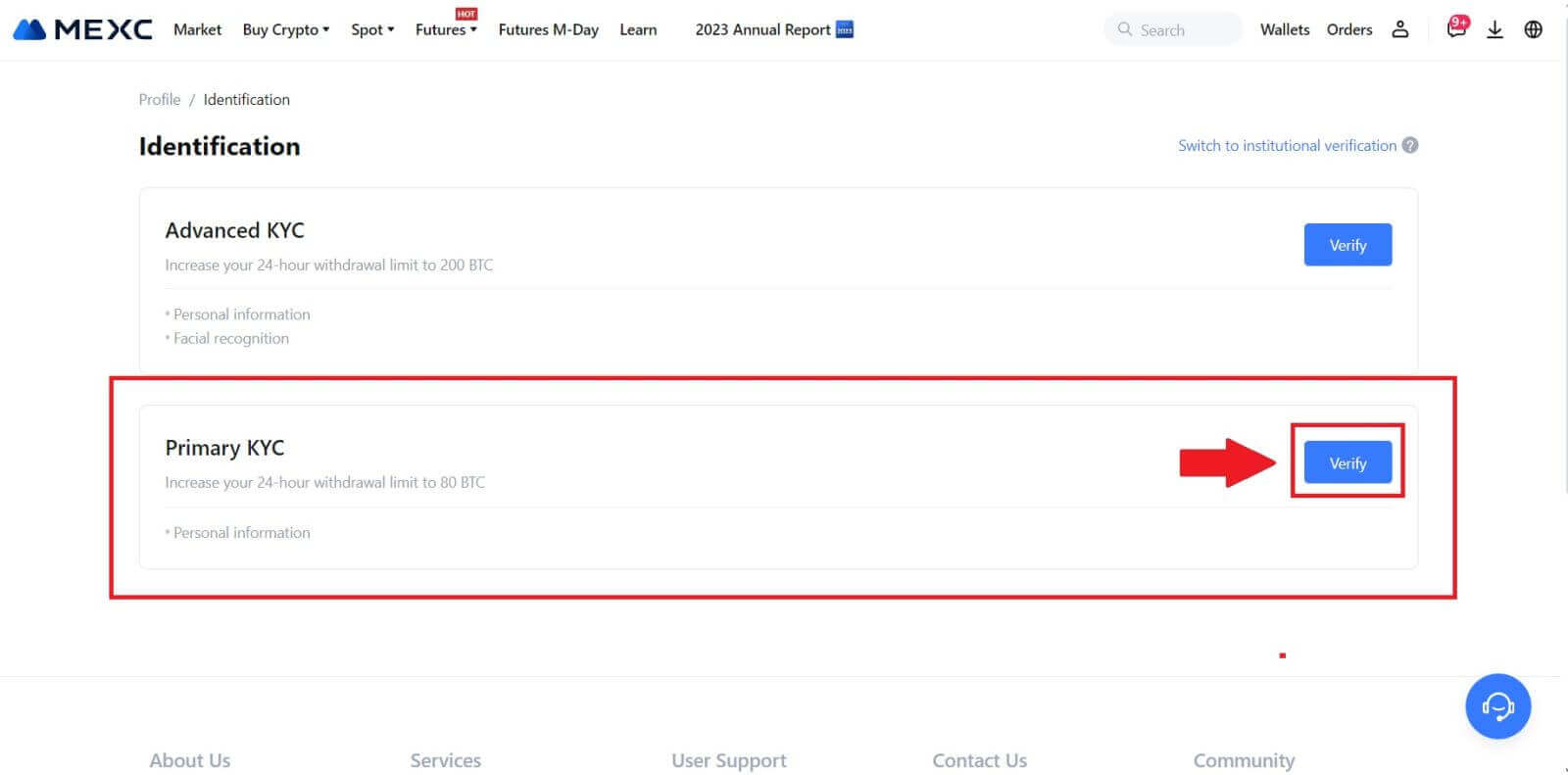
3. Válassza ki országát, adja meg teljes hivatalos nevét, válassza ki személyi igazolványának típusát, születési dátumát, töltsön fel fényképeket az igazolvány típusáról, majd kattintson a [Elküldés ellenőrzésre] gombra. 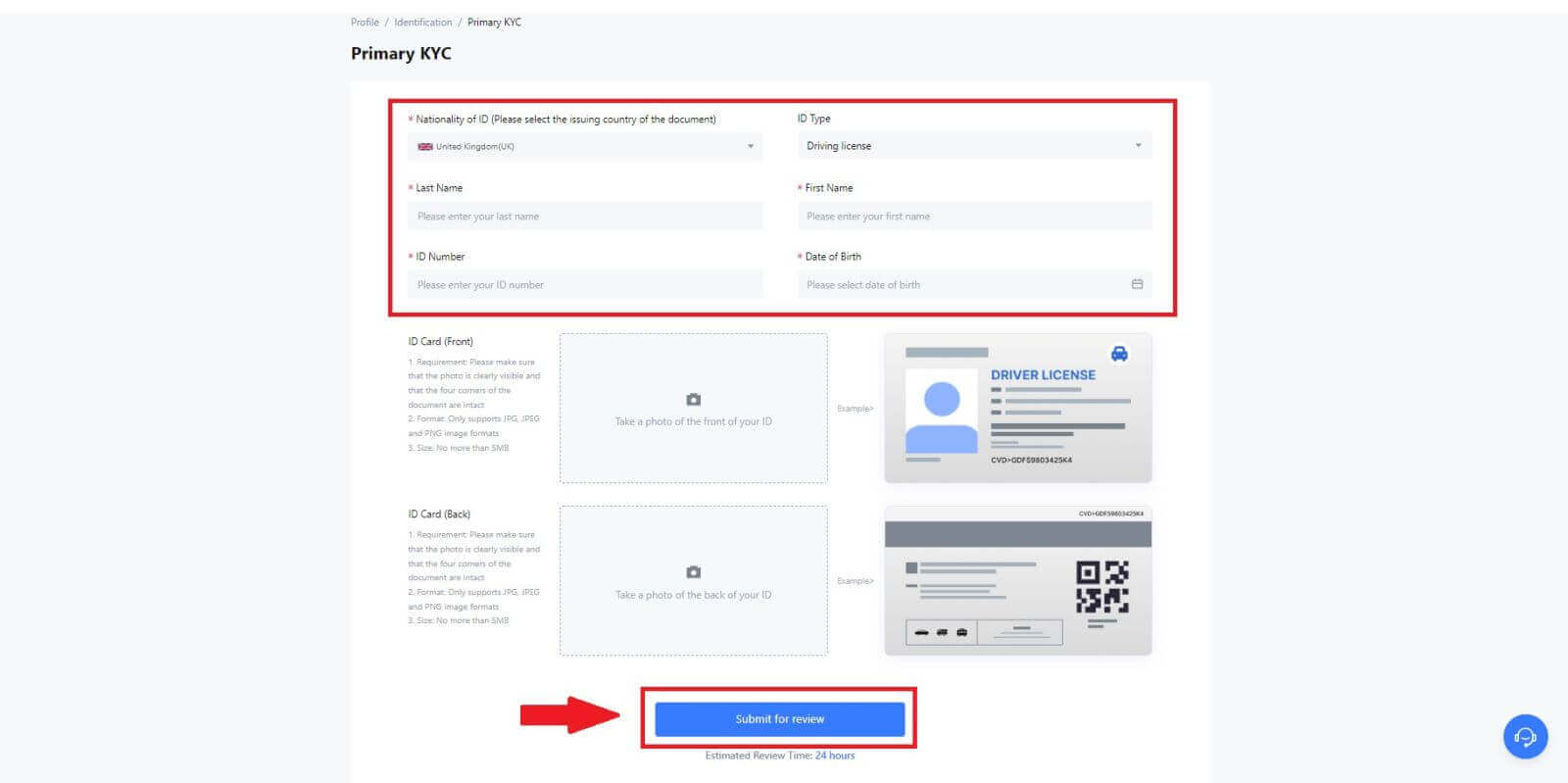
4. Az ellenőrzés után látni fogja, hogy ellenőrzése folyamatban van, várja meg a megerősítő e-mailt, vagy lépjen be a profiljába, hogy ellenőrizze a KYC állapotát. 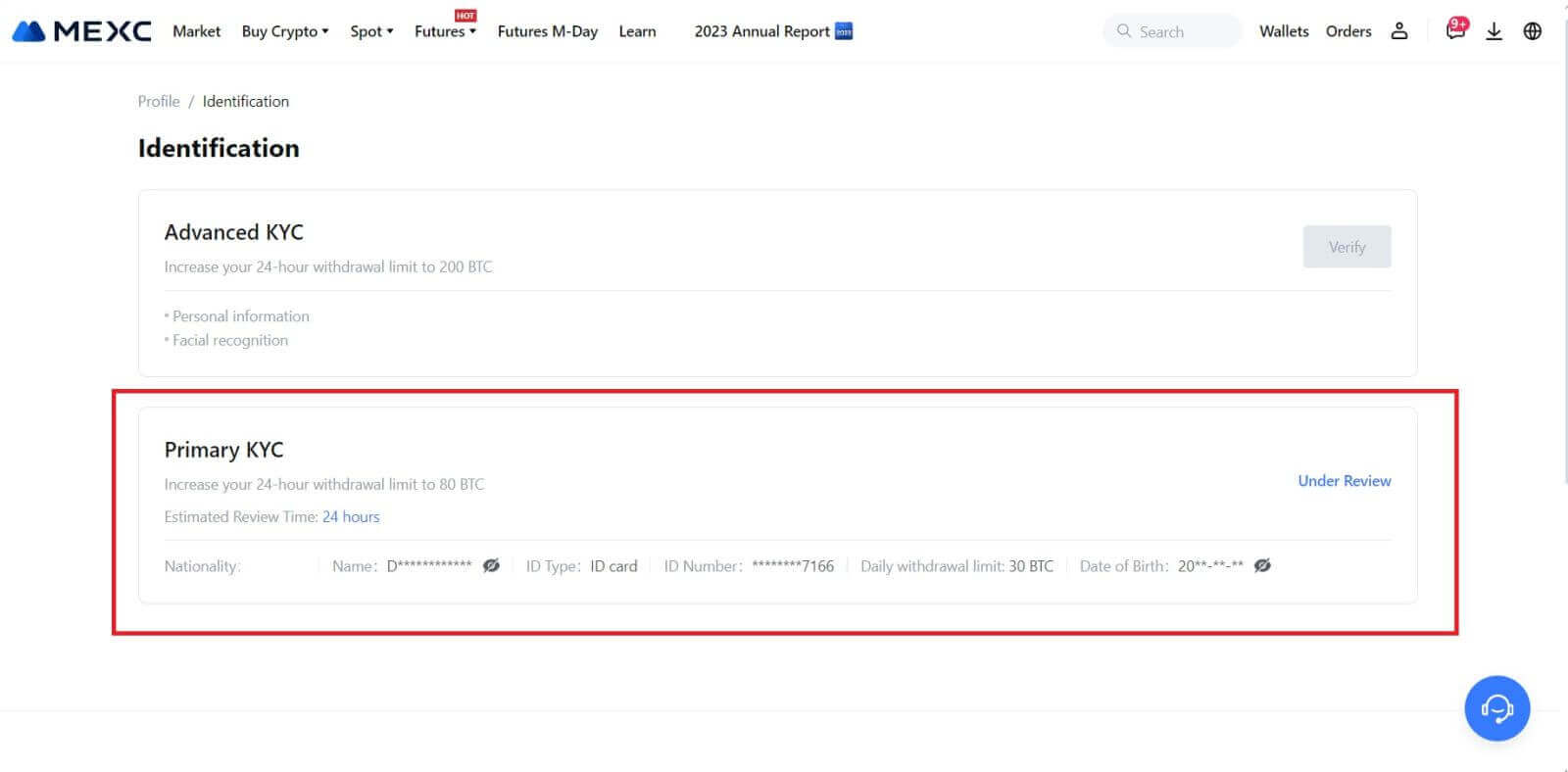
Megjegyzés
A képfájl formátuma JPG, JPEG vagy PNG lehet, a fájl mérete nem haladhatja meg az 5 MB-ot. Az arcnak jól láthatónak kell lennie! A megjegyzés legyen jól olvasható! Az útlevélnek jól olvashatónak kell lennie.
Elsődleges KYC a MEXC-n (alkalmazás)
1. Nyissa meg a MEXC alkalmazást, érintse meg a [Profil] ikont, és válassza a [Verify] lehetőséget. 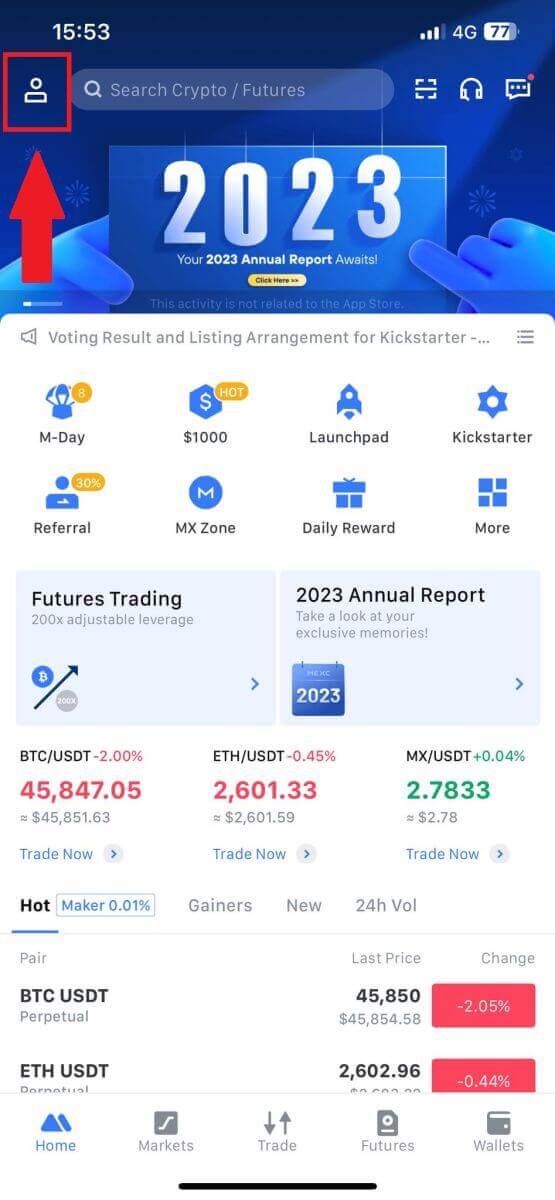
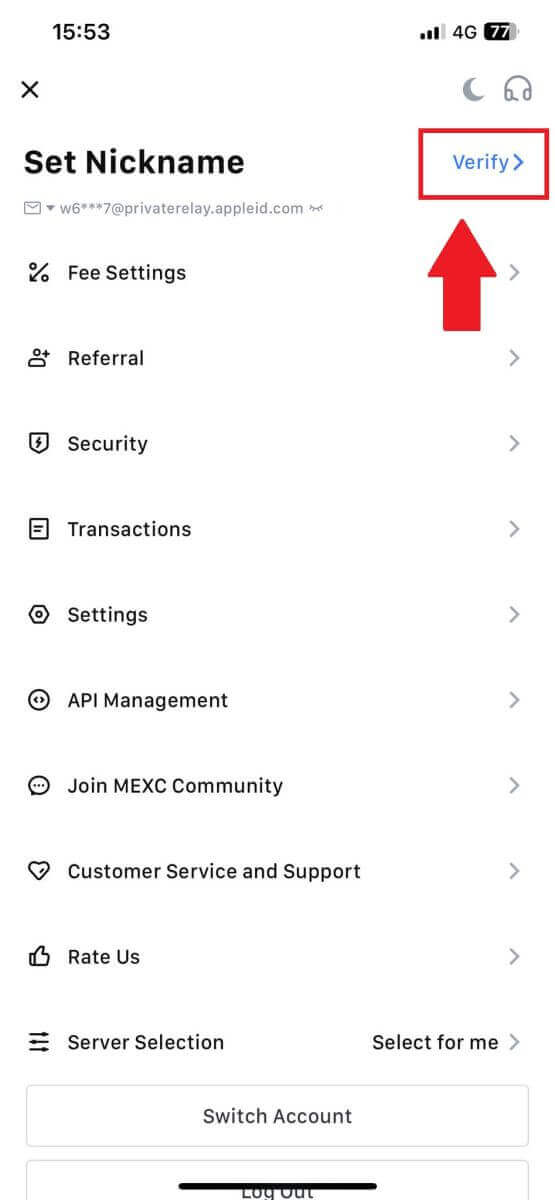
2. Válassza az [Elsődleges KYC] lehetőséget , majd érintse meg az [Verify] (Ellenőrzés) gombot . 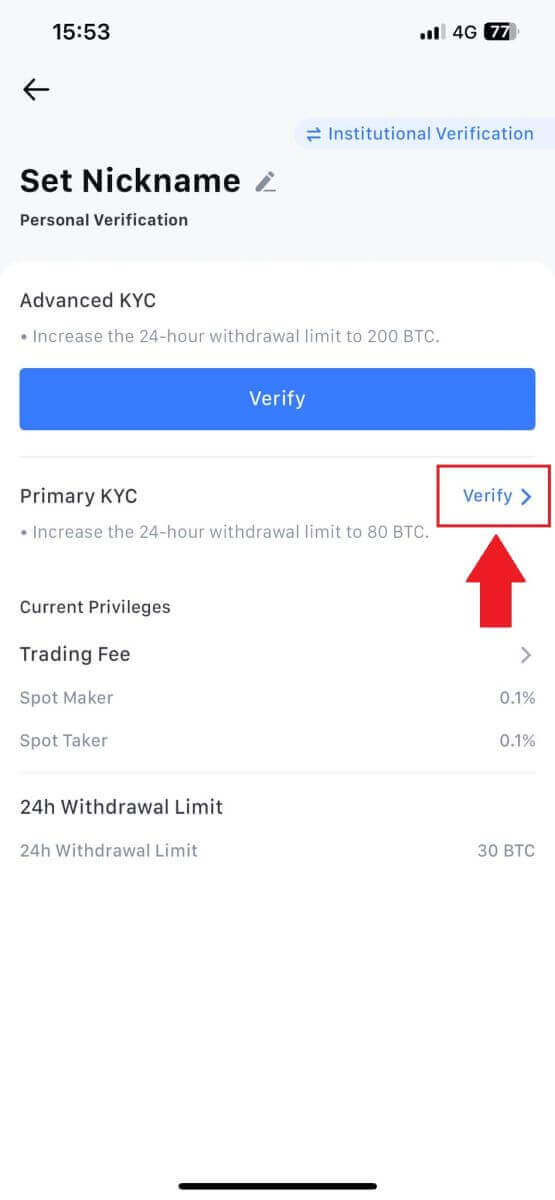
3. Válassza ki a dokumentumot kiállító országot. 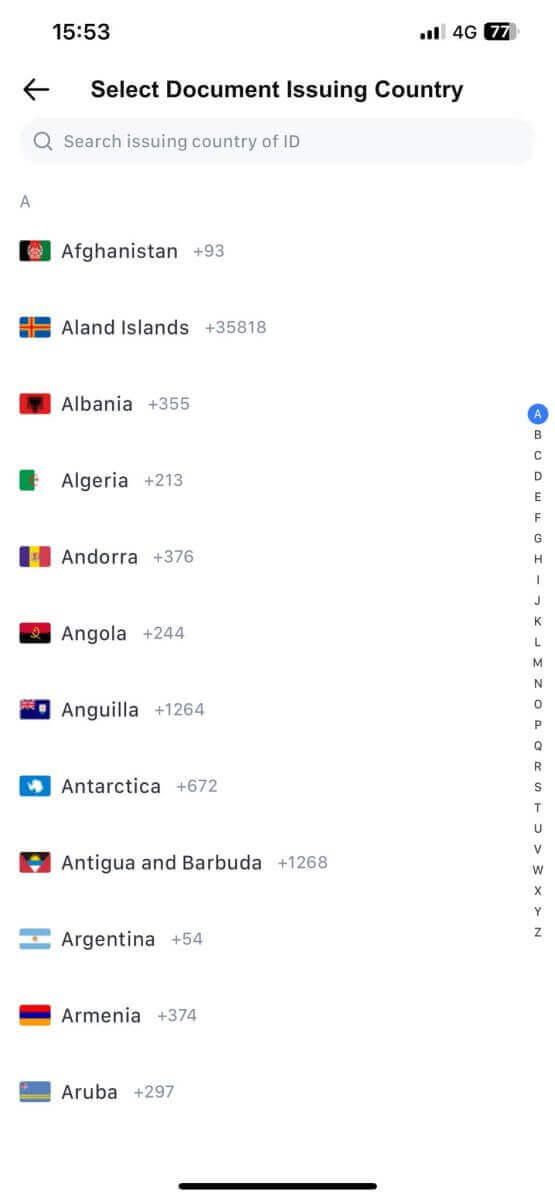
4. Töltse ki az alábbi adatokat, és érintse meg a [Küldés] gombot. 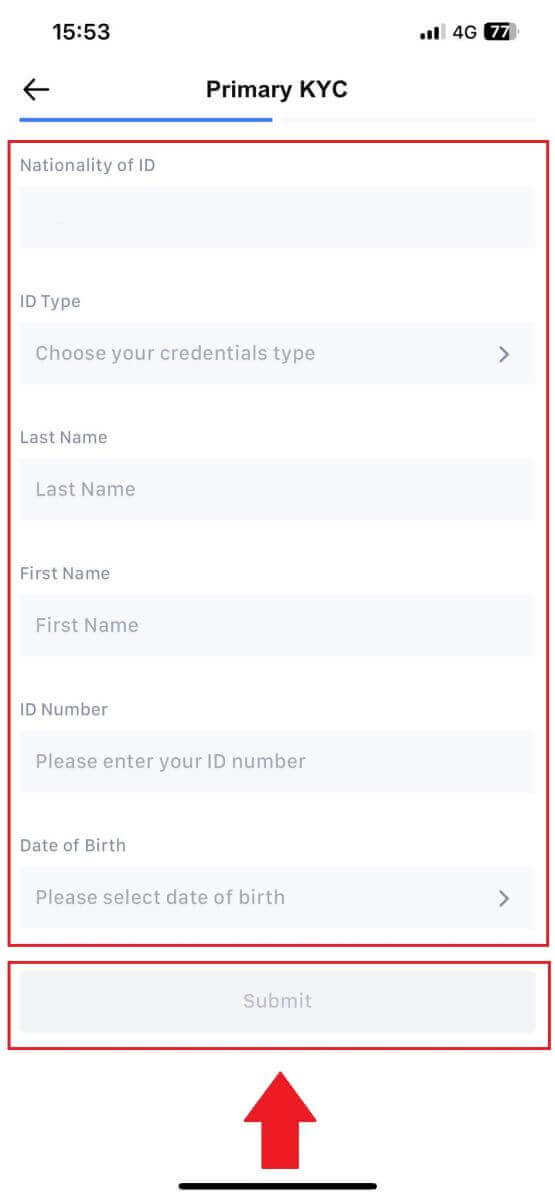
5. Töltse fel a kiválasztott dokumentum fényképét, majd érintse meg a [Küldés] gombot. 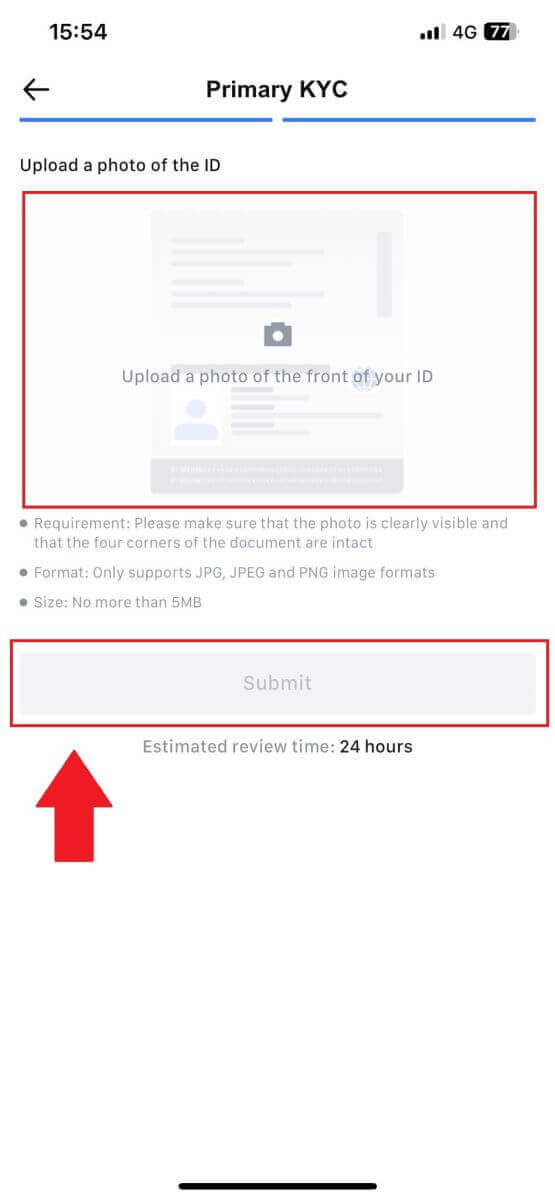
6. Az ellenőrzés után látni fogja, hogy ellenőrzése folyamatban van, várja meg a megerősítő e-mailt, vagy lépjen be a profiljába, hogy ellenőrizze a KYC állapotát.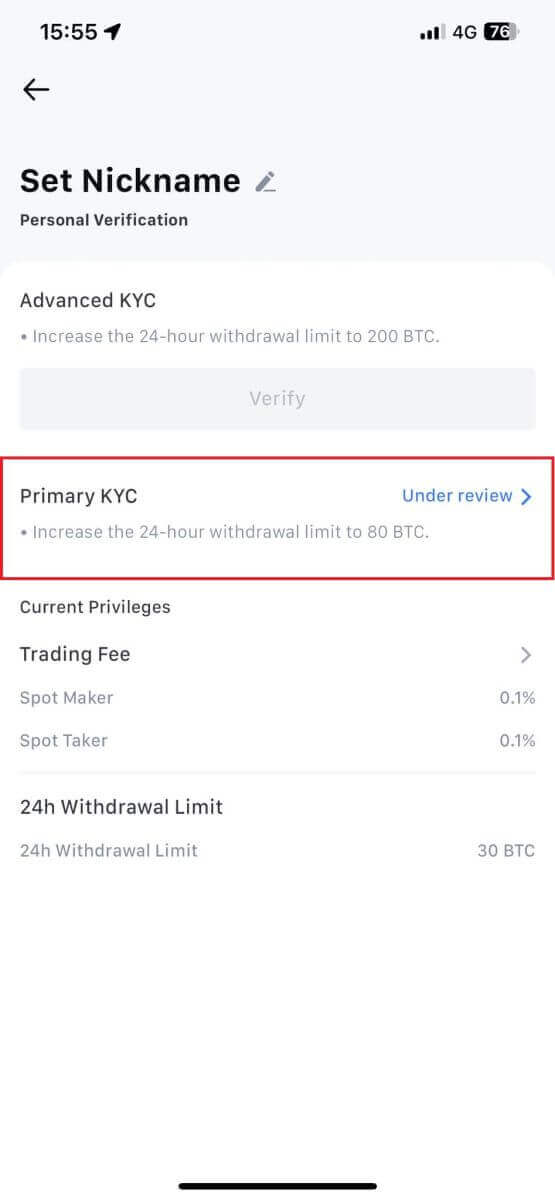
Speciális KYC a MEXC-n (webhely)
1. Jelentkezzen be MEXC- fiókjába. Vigye a kurzort a jobb felső profilikonra, és kattintson az [Azonosítás] lehetőségre.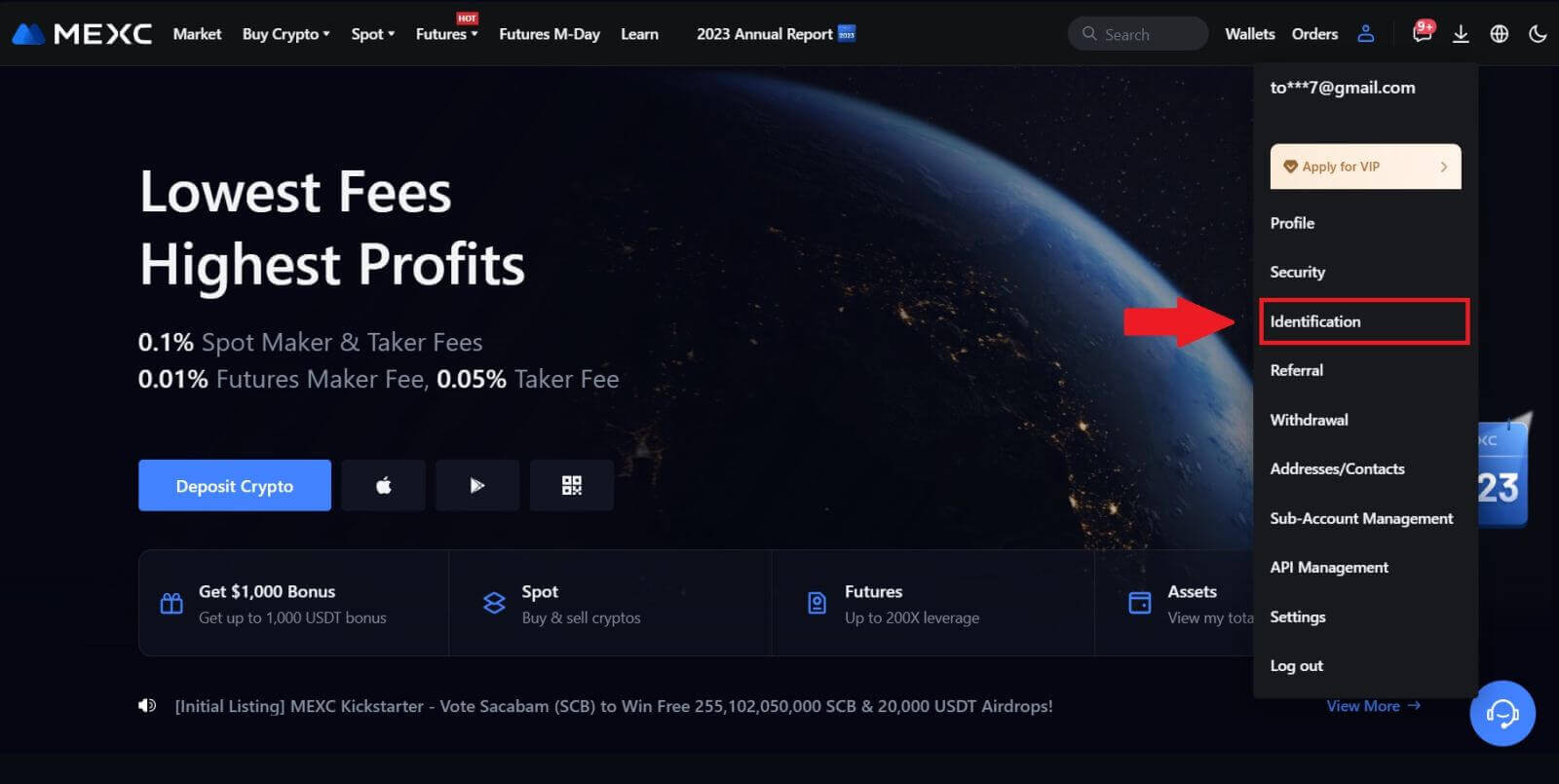 2. Válassza az [Advanced KYC] lehetőséget , majd kattintson a [Verify] (Ellenőrzés) gombra .
2. Válassza az [Advanced KYC] lehetőséget , majd kattintson a [Verify] (Ellenőrzés) gombra .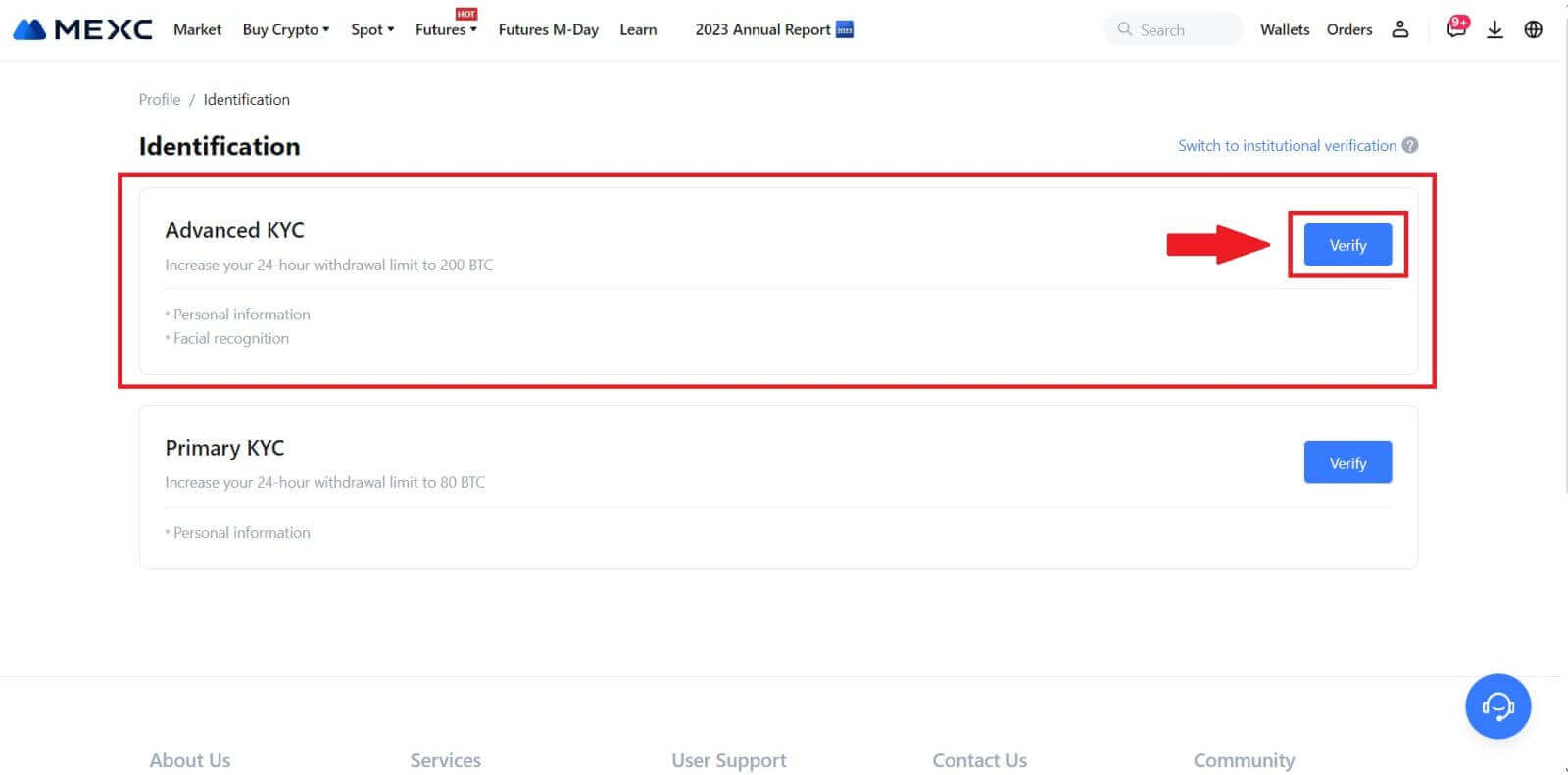
3. Válassza ki a dokumentum kibocsátó országát és az igazolvány típusát, majd kattintson a [Megerősítés] gombra. 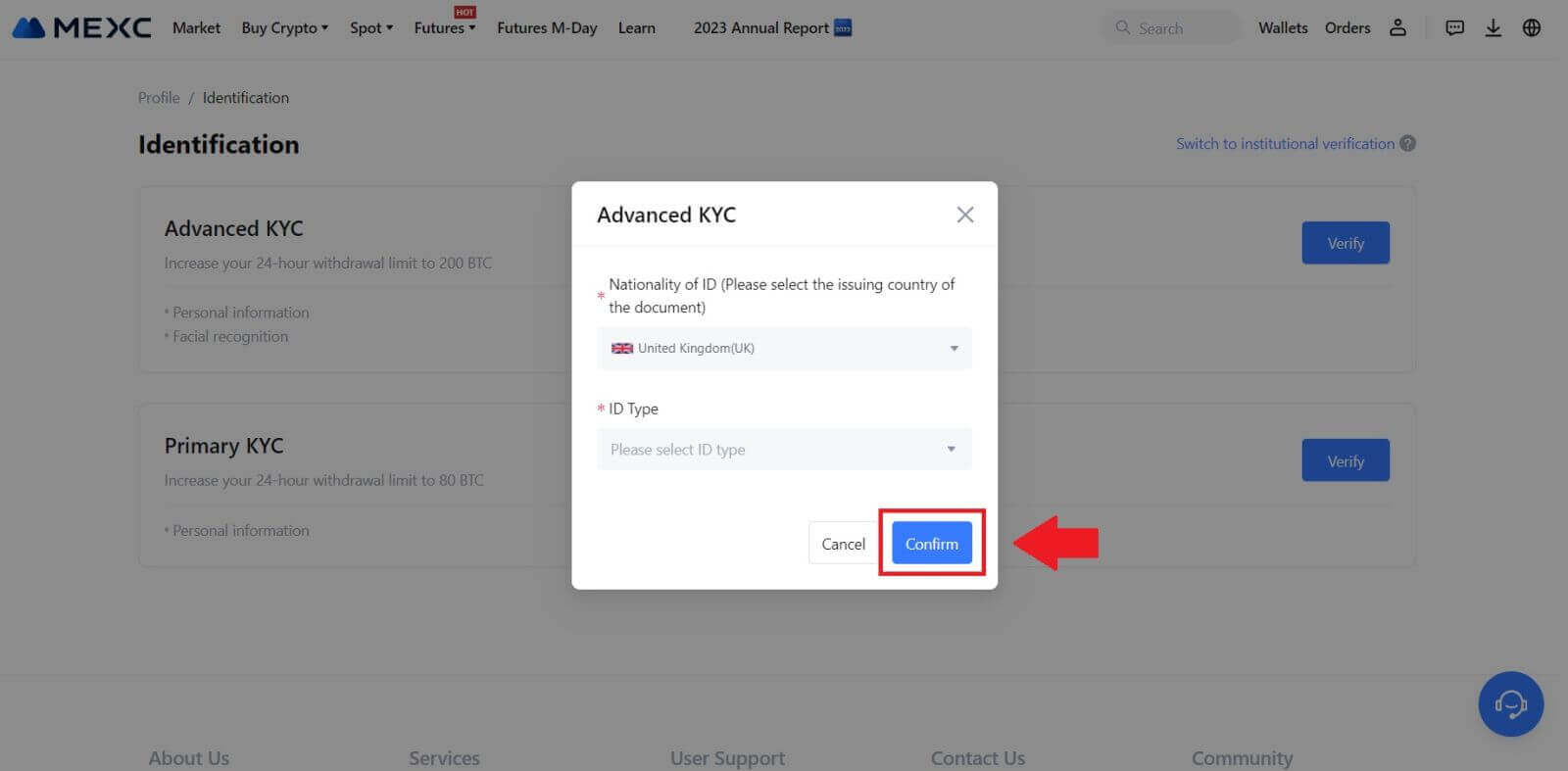
4. Kövesse az ellenőrzési lépéseket, majd kattintson a [FOLYTATÁS] gombra. 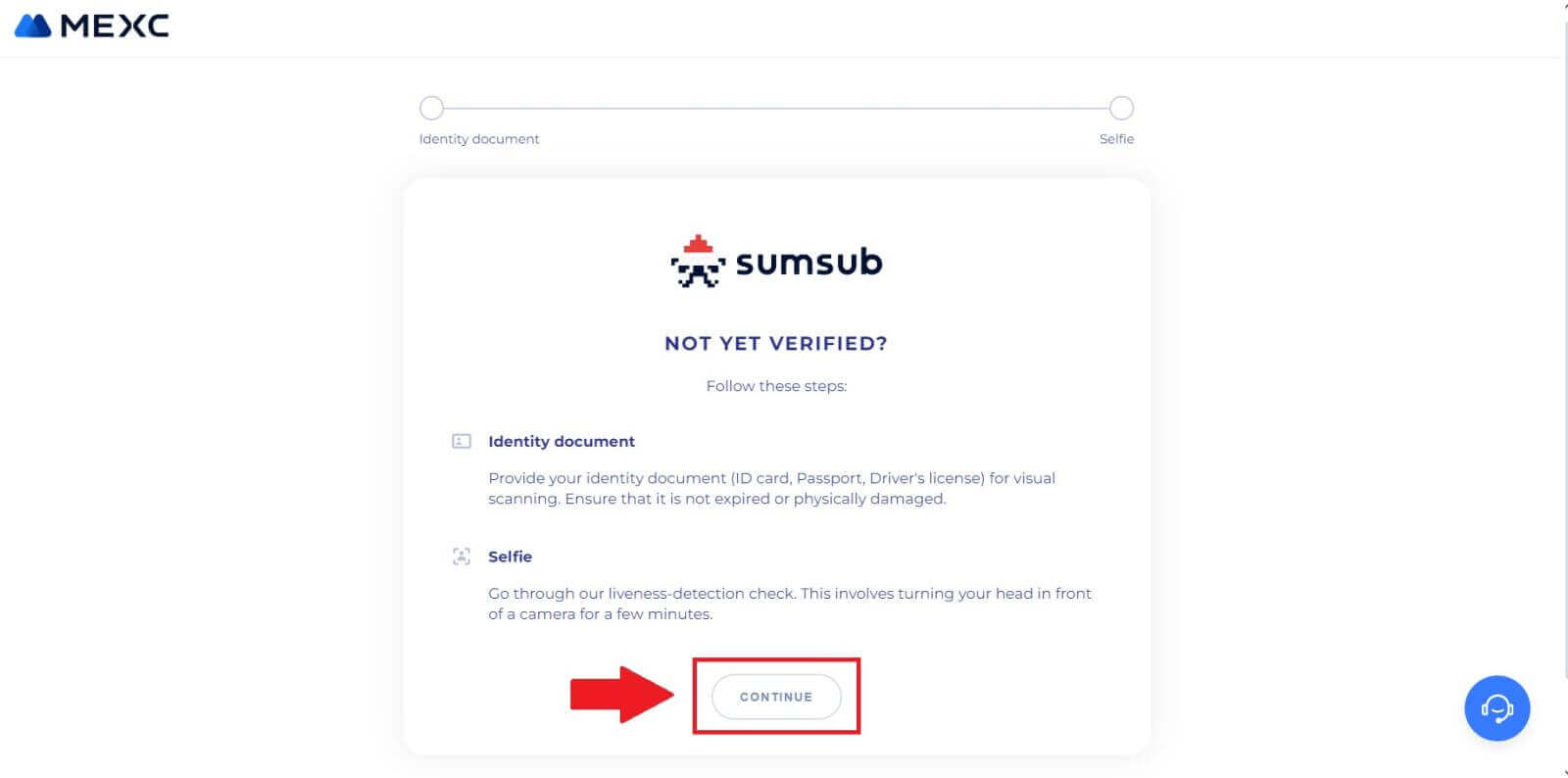
5. Ezután helyezze el és készítse el az azonosító típusú fényképét a keretre a folytatáshoz. 6. Ezután kezdje el a szelfi készítését az [ÉN KÉSZEN]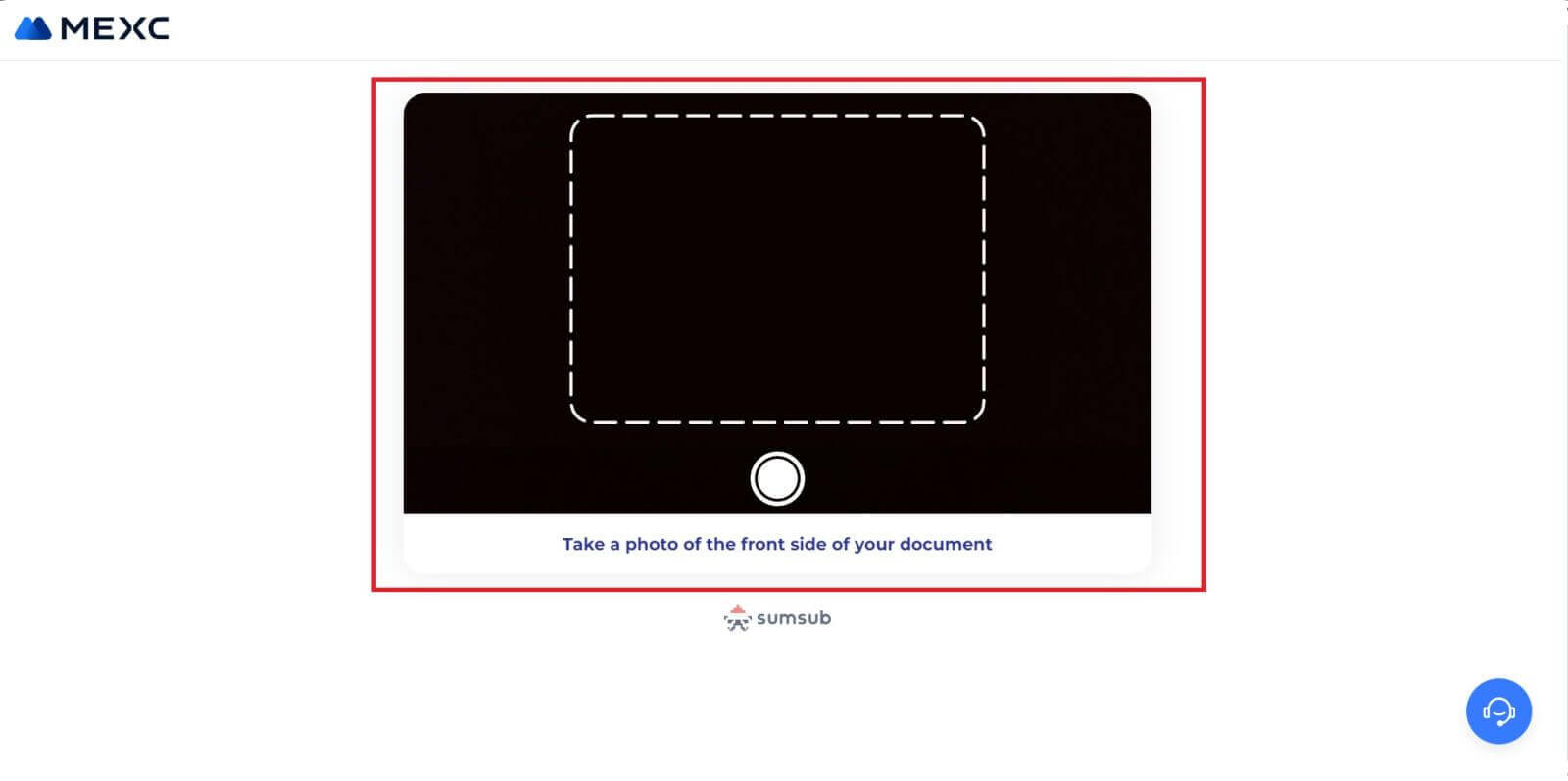
lehetőségre kattintva .
7. Végül nézze meg a dokumentum adatait, majd kattintson a [KÖVETKEZŐ] gombra.
8. Ezt követően a kérelme benyújtásra került. Állapotát a [Ellenőrzési eredmények ellenőrzése]
lehetőségre kattintva ellenőrizheti .
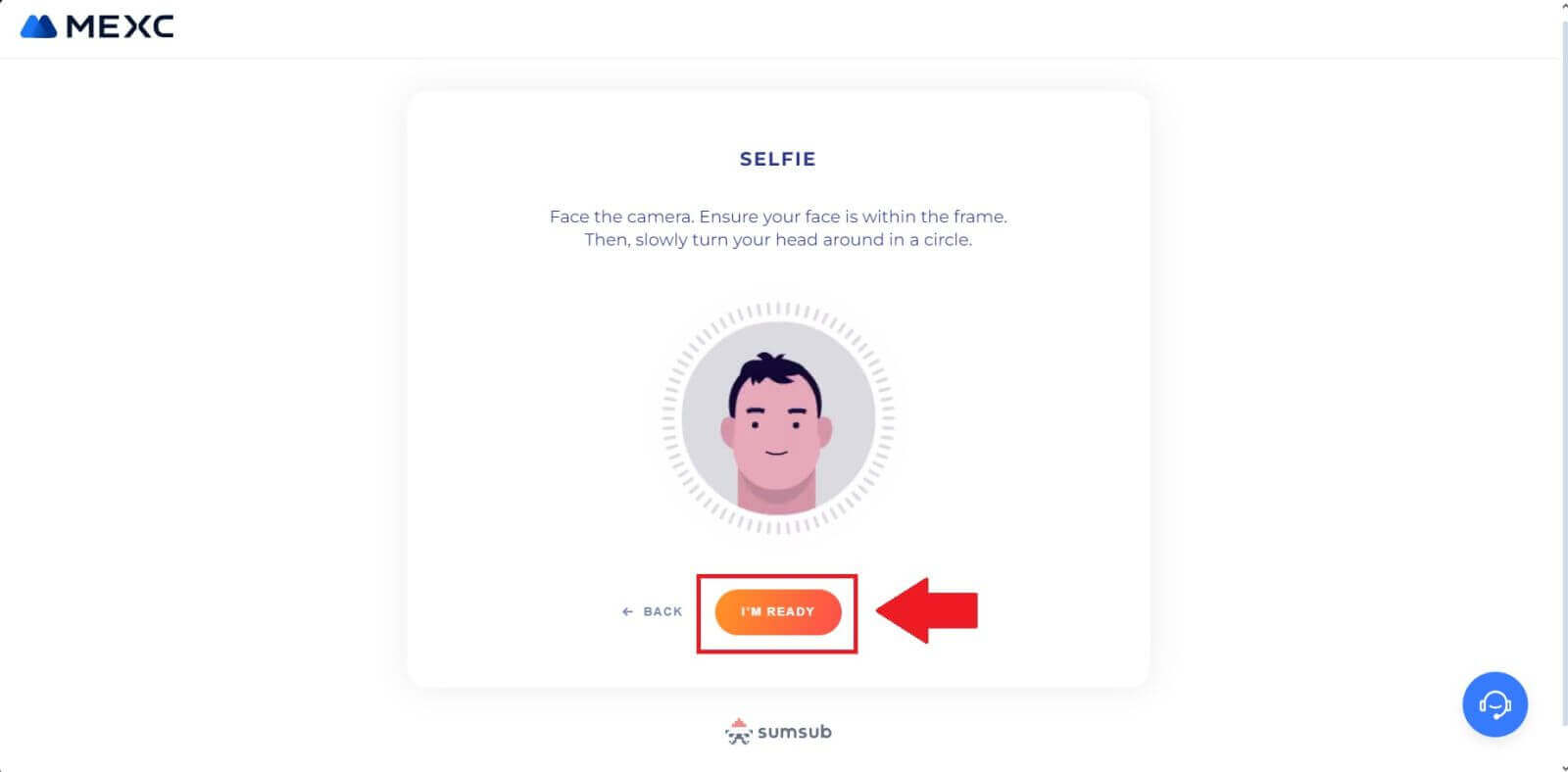
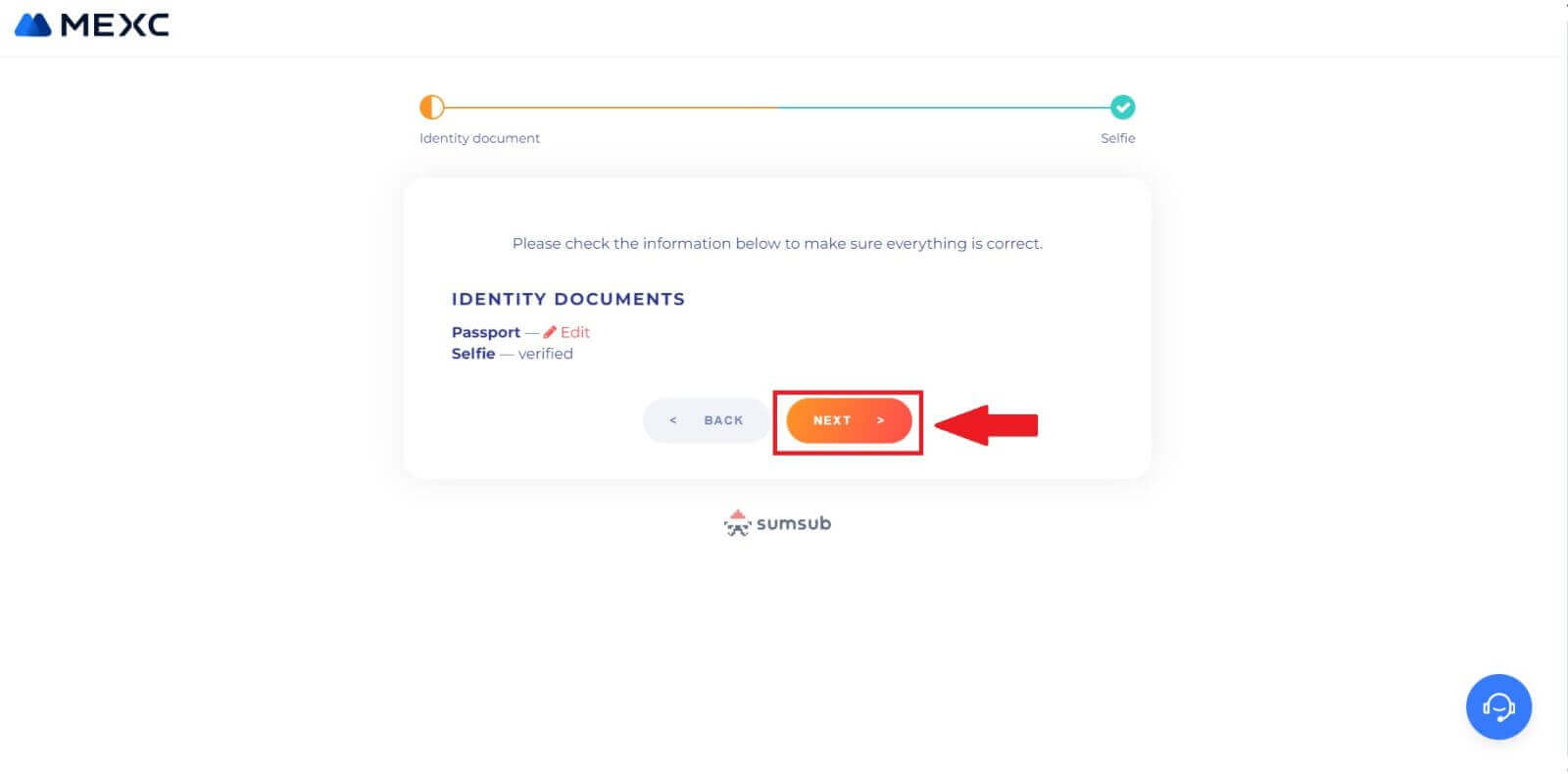

Speciális KYC a MEXC-n (alkalmazás)
1. Nyissa meg a MEXC alkalmazást, érintse meg a [Profil] ikont, és válassza a [Verify] lehetőséget.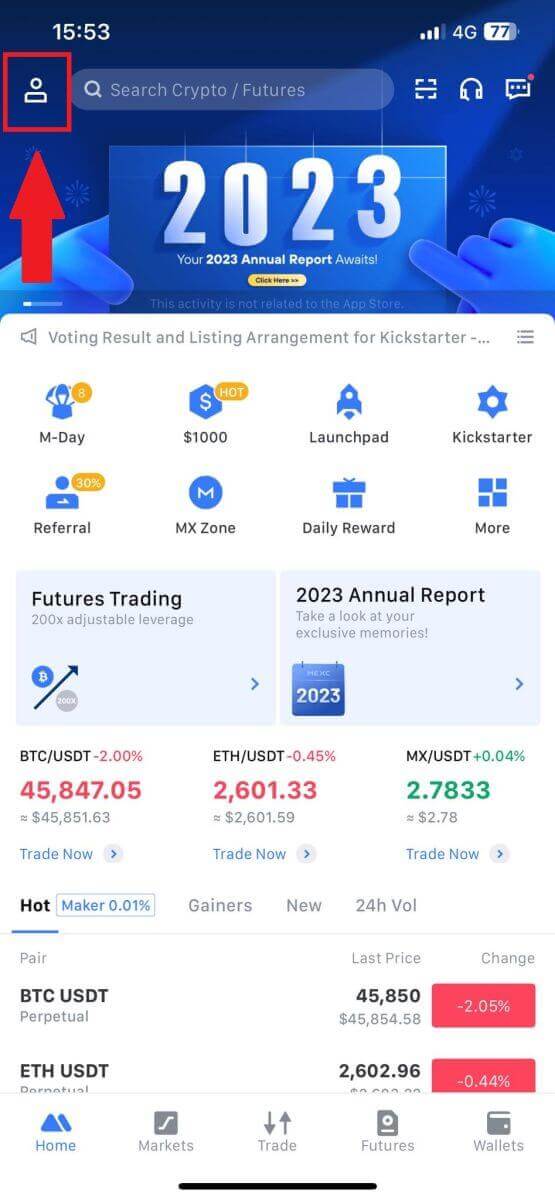
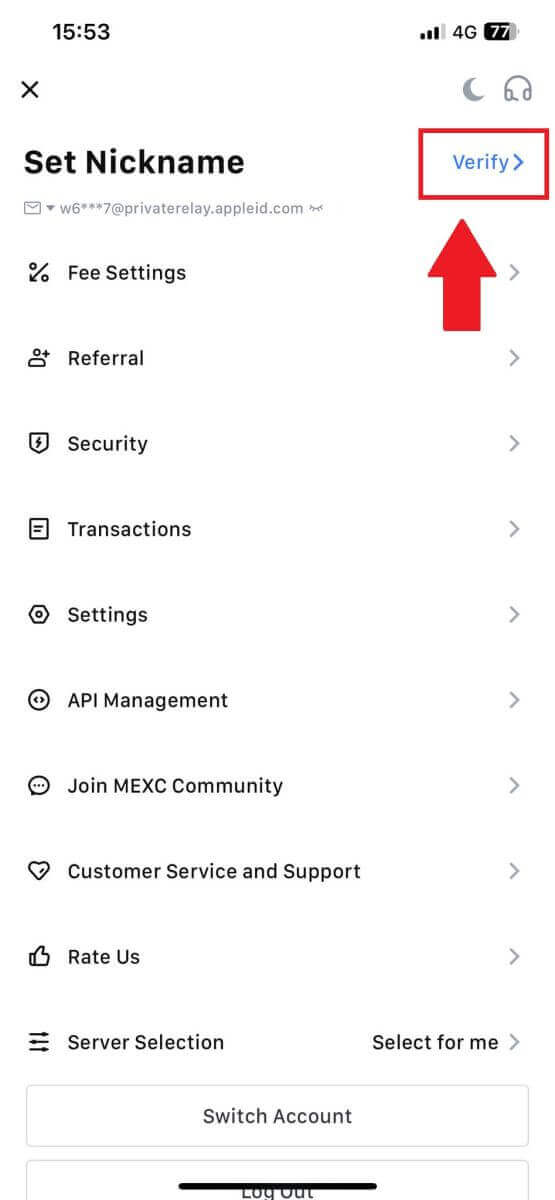
2. Válassza az [Advanced KYC] lehetőséget , majd érintse meg az [Verify] gombot .
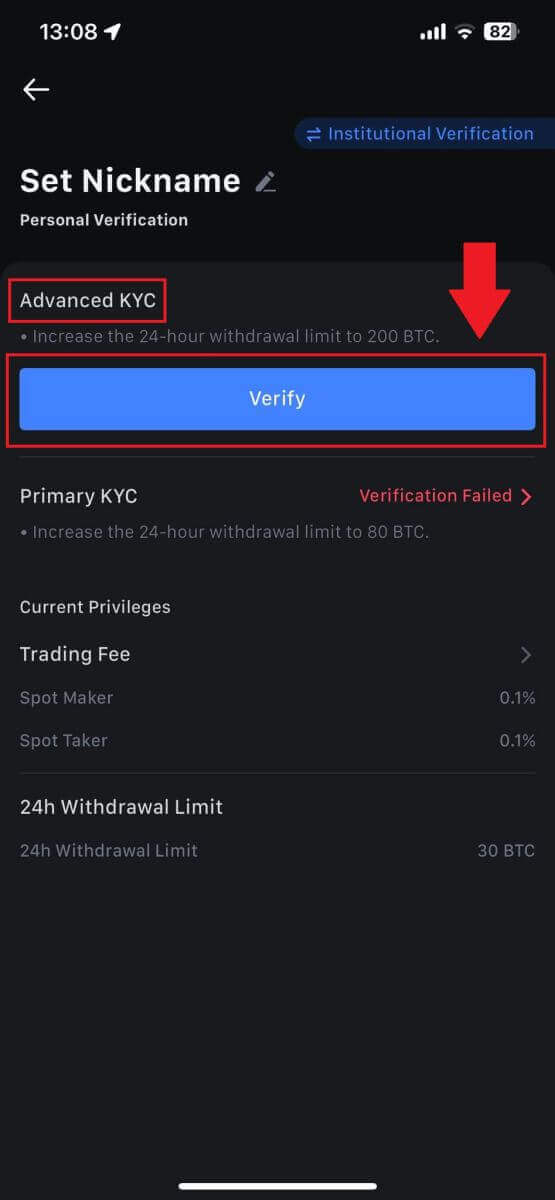
3. Válassza ki a dokumentumot kiállító országot.
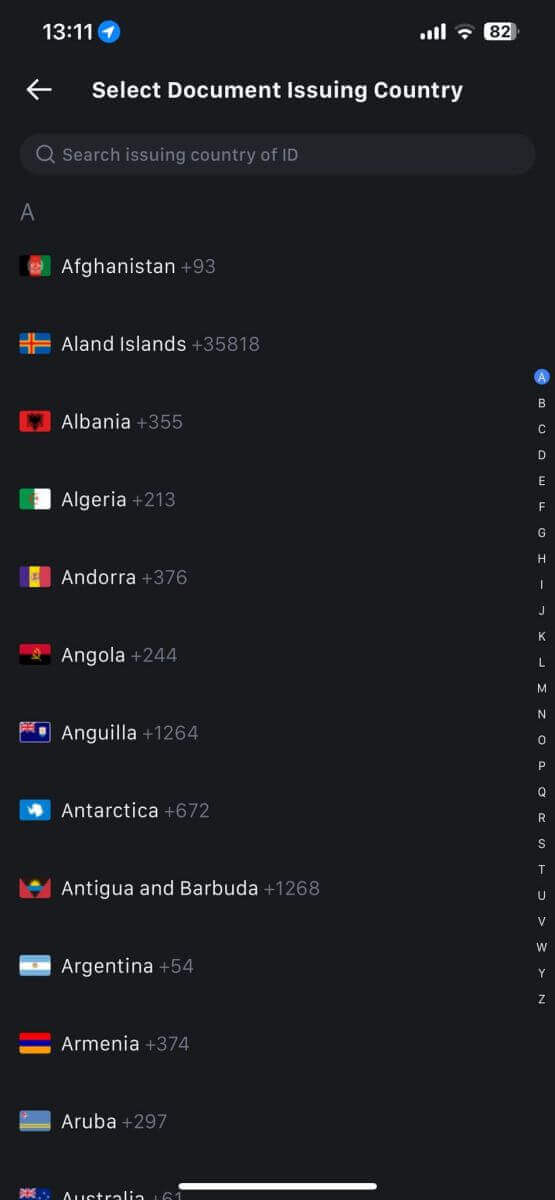
4. Válassza ki az azonosító típusát, és érintse meg a [Folytatás] gombot.
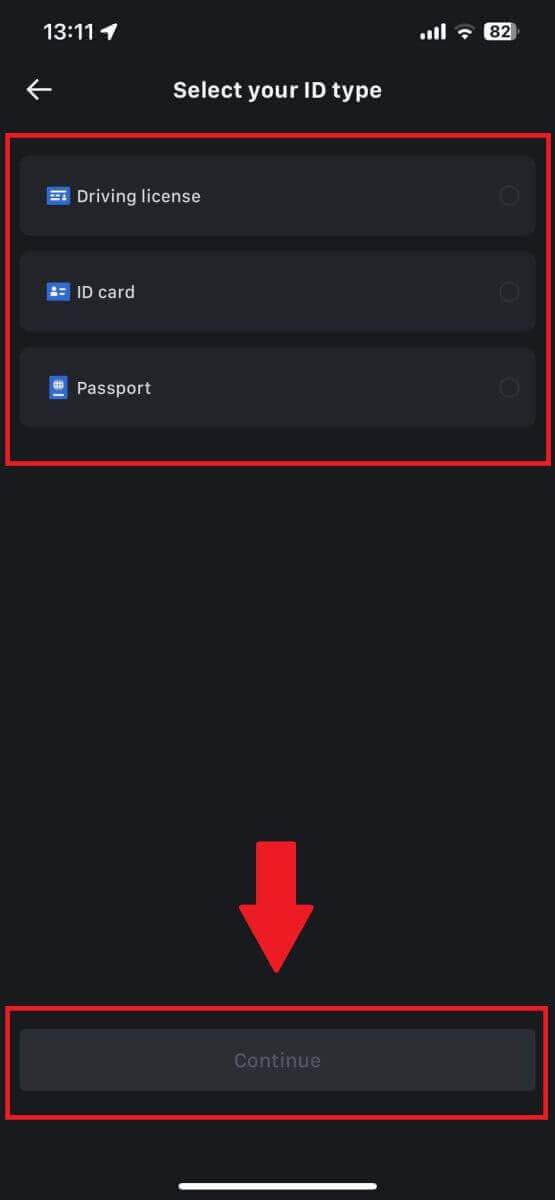 5. Folytassa a folyamatot a [Folytatás]
5. Folytassa a folyamatot a [Folytatás]gomb megérintésével . 6. A folytatáshoz fényképezze le az igazolványát. 7. Győződjön meg arról, hogy a fényképen szereplő összes információ látható, majd érintse meg a [Dokumentum olvasható] elemet.
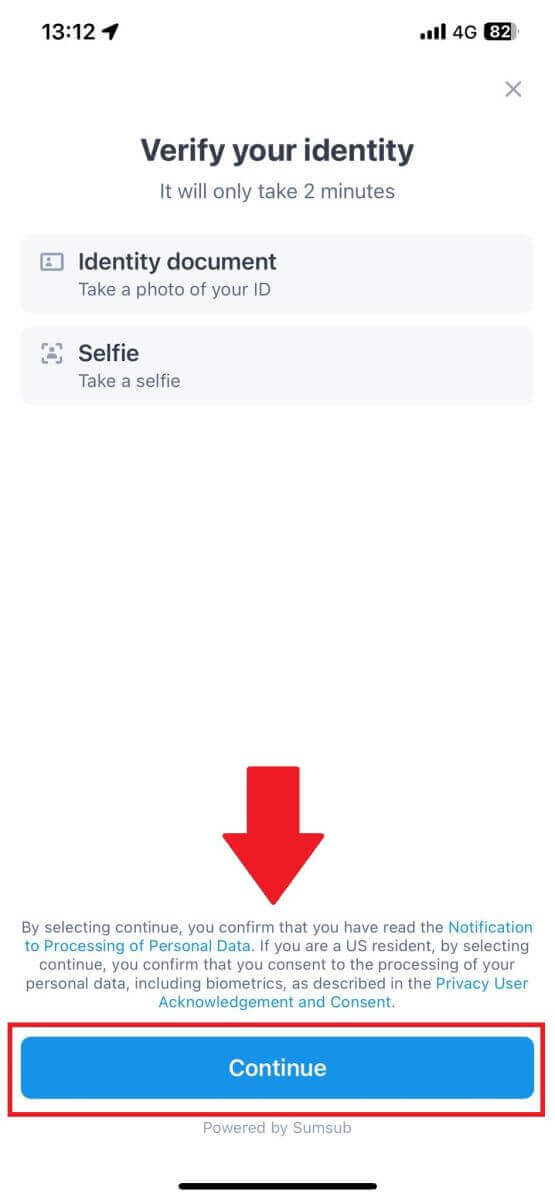
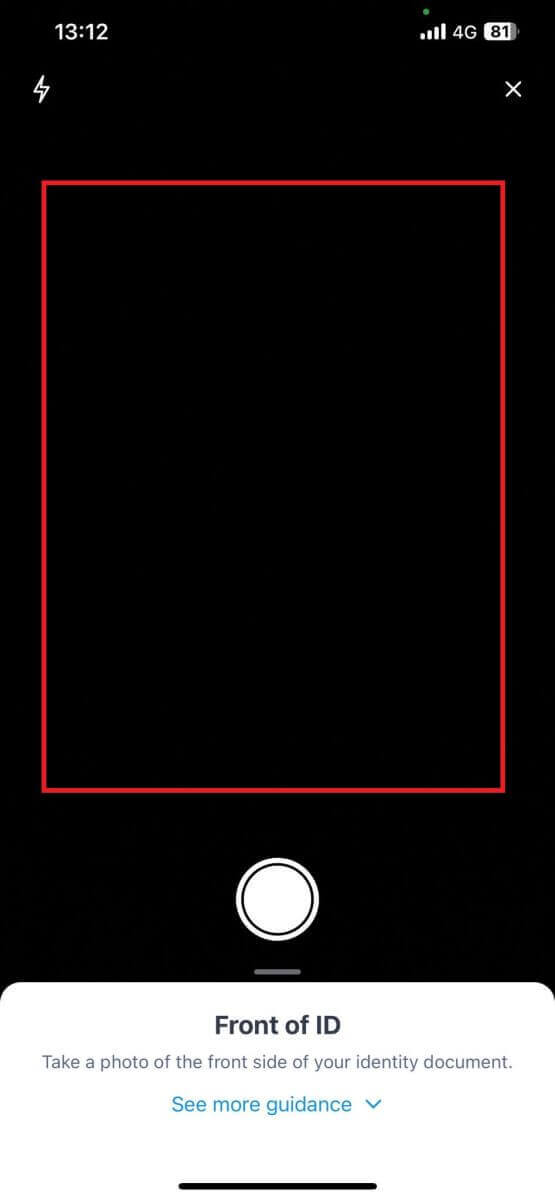
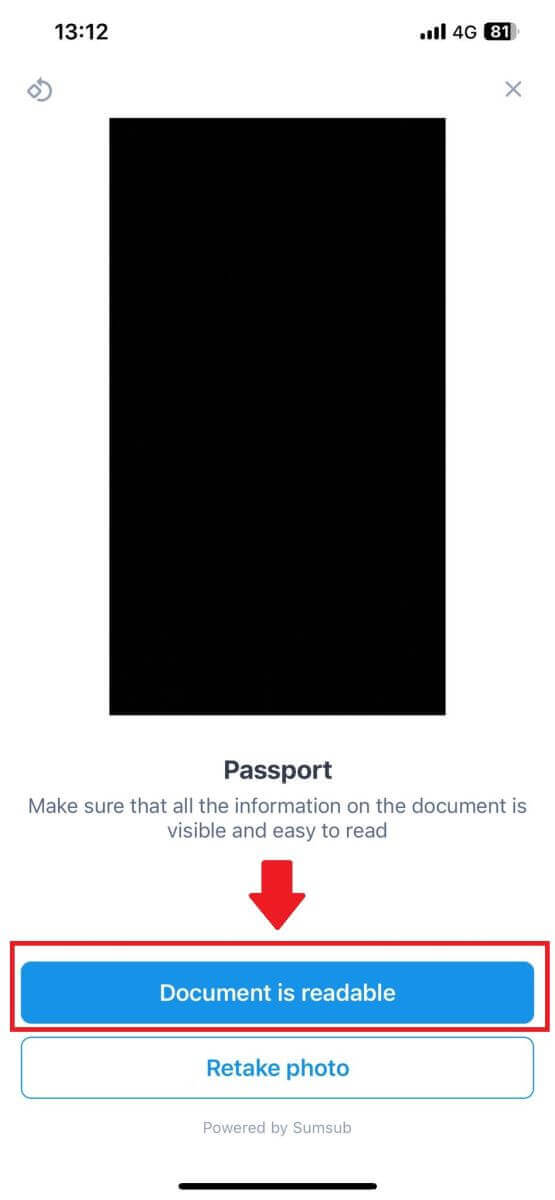
8. Ezután készítsen szelfit úgy, hogy az arcát a keretbe helyezi a folyamat befejezéséhez. 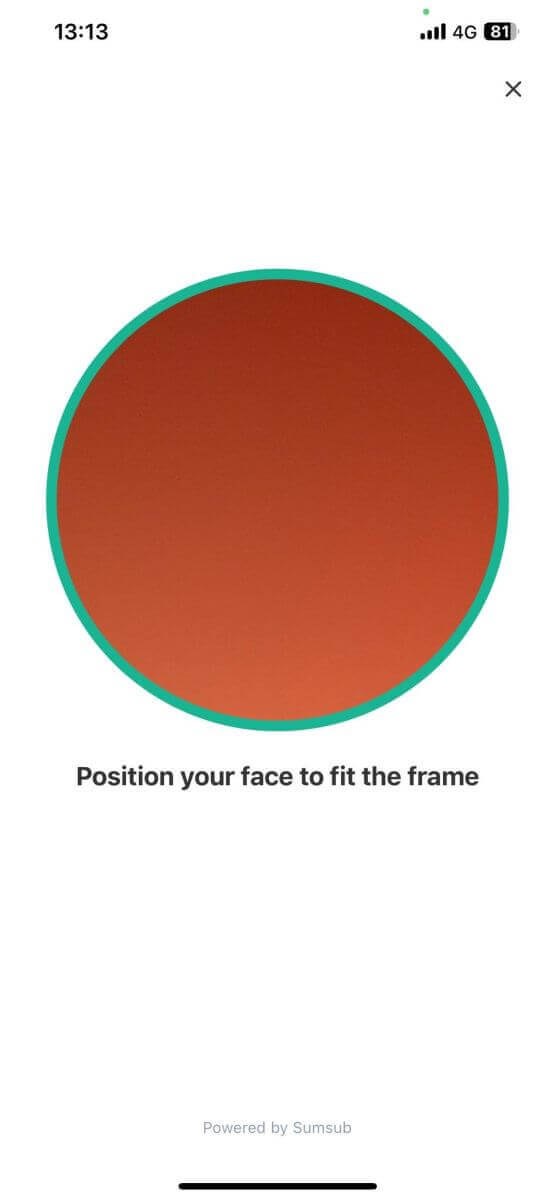
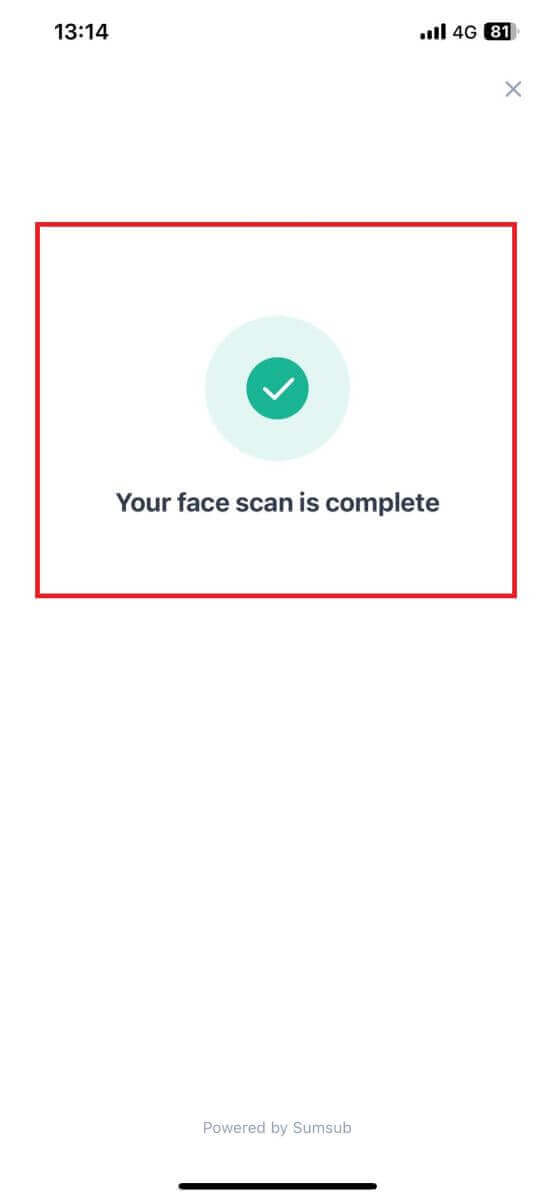
9. Ezt követően ellenőrzése folyamatban van. Várja meg a megerősítő e-mailt, vagy nyissa meg profilját a KYC állapotának ellenőrzéséhez. 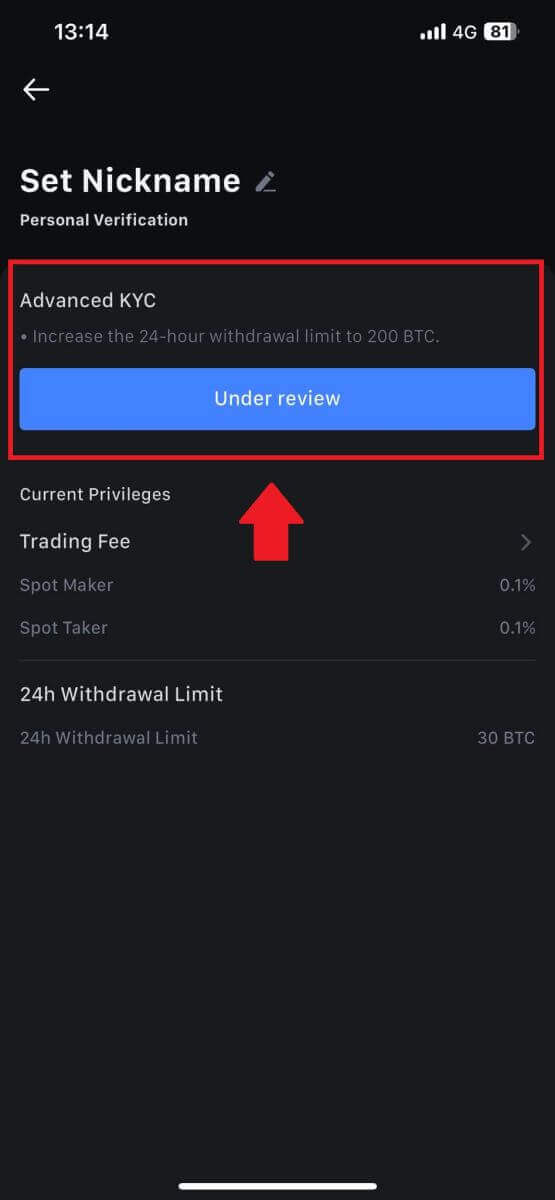
Az intézményi fiók jelentkezése és ellenőrzése
Intézményi fiók igényléséhez kövesse az alábbi lépésenkénti útmutatót:
1. Jelentkezzen be MEXC- fiókjába, és lépjen a [Profil] - [Identification] menüpontra.
Kattintson a [Váltás intézményi ellenőrzésre] lehetőségre . 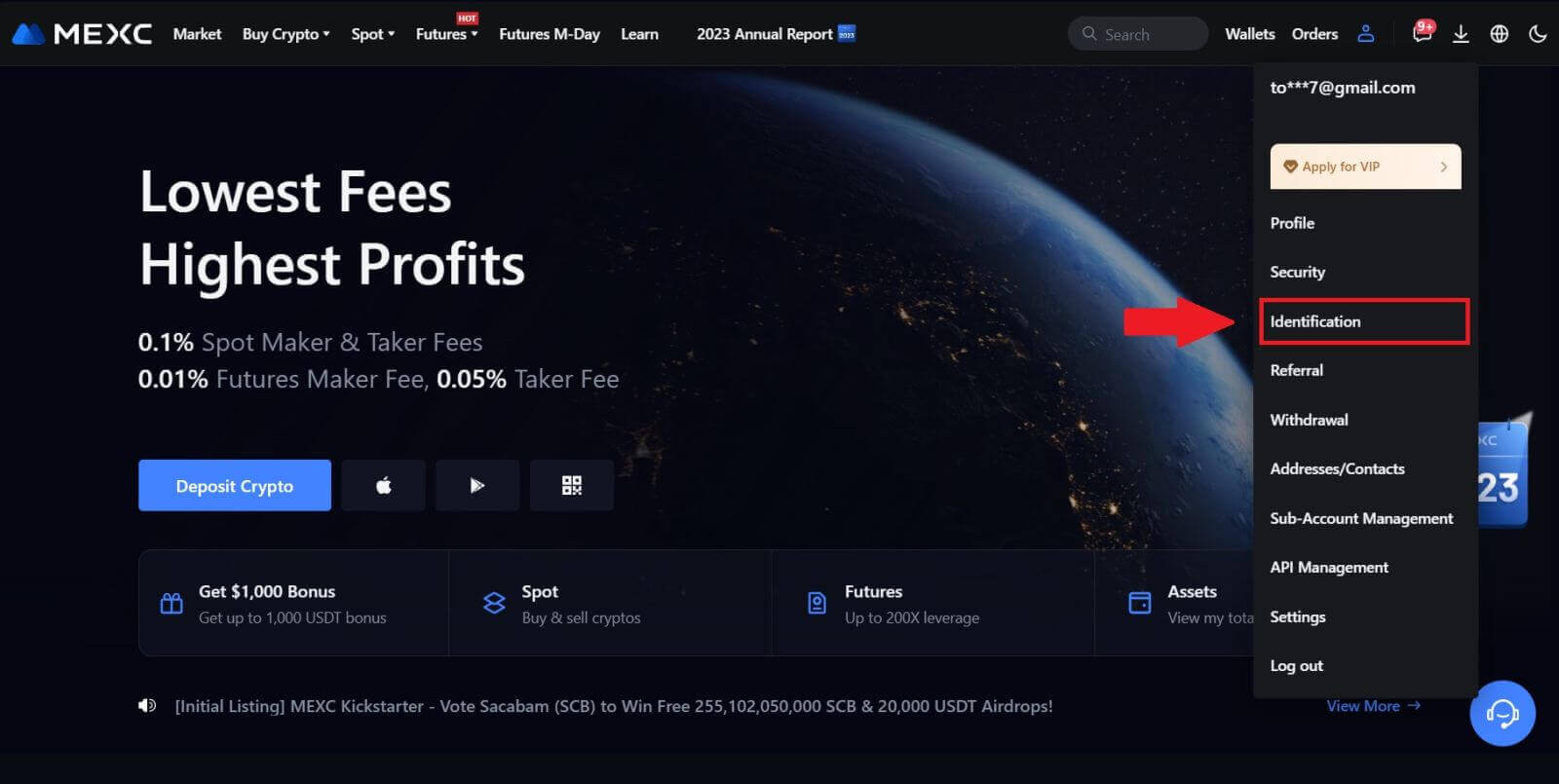
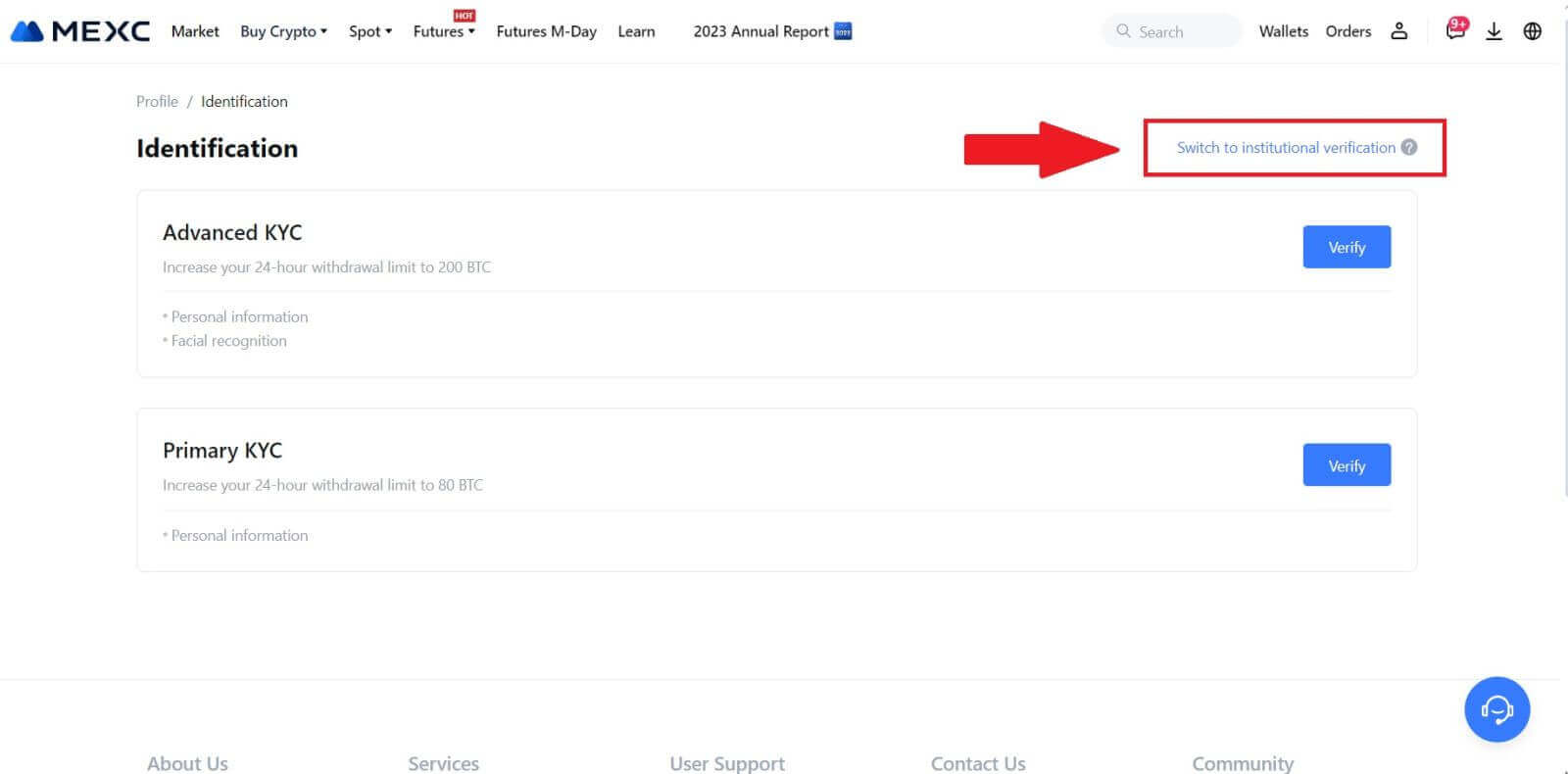
2. Készítse elő az alább felsorolt dokumentumokat, majd kattintson az [Ellenőrzés most] gombra. 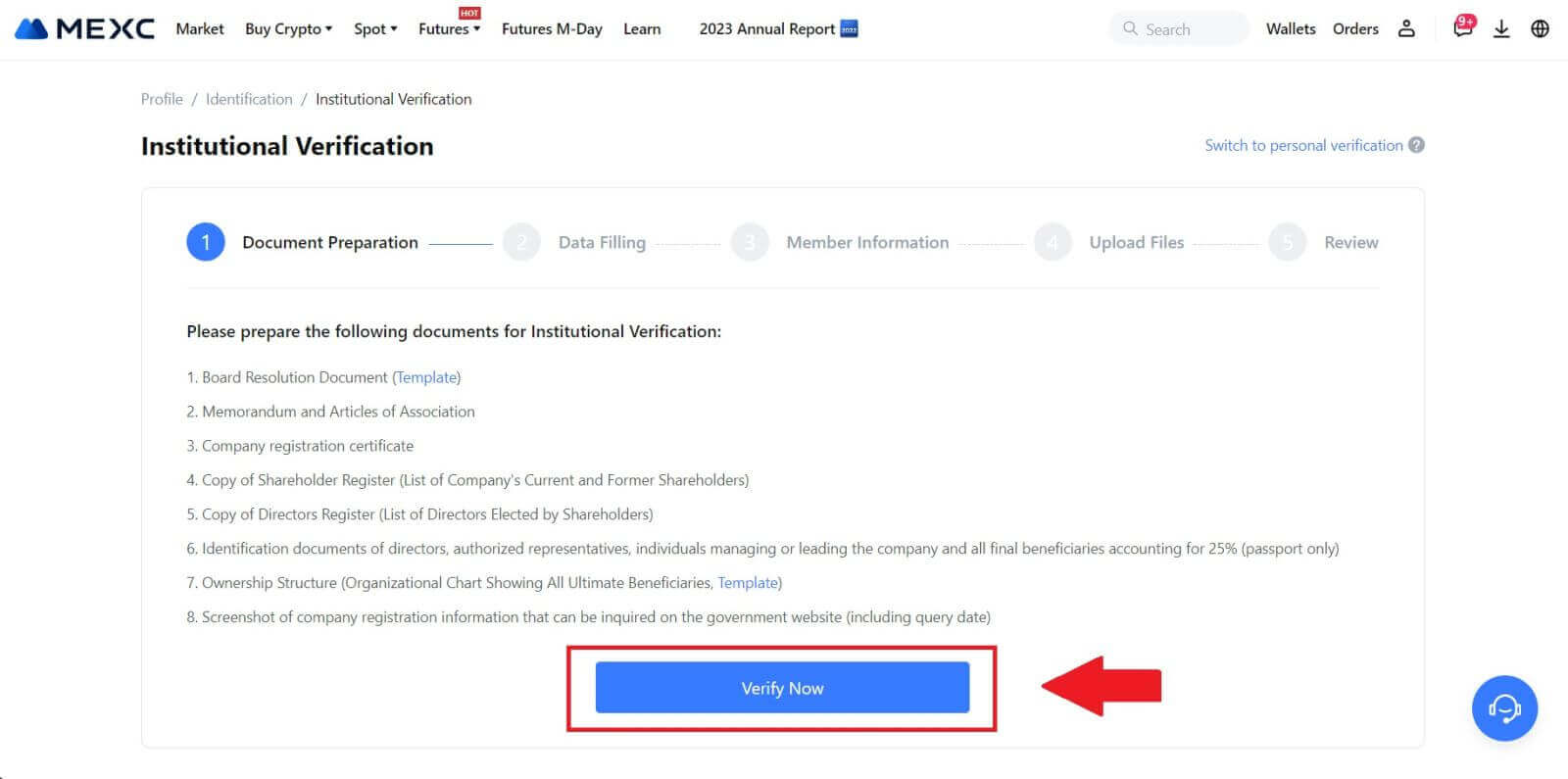 3. Töltse ki az „ Adatkitöltés ” oldalt átfogó adatok megadásával, beleértve az intézményi információkat, cége bejegyzett címét és működési címét. Miután kitöltötte az adatokat, kattintson a [Tovább] gombra , hogy a taginformációk részhez lépjen.
3. Töltse ki az „ Adatkitöltés ” oldalt átfogó adatok megadásával, beleértve az intézményi információkat, cége bejegyzett címét és működési címét. Miután kitöltötte az adatokat, kattintson a [Tovább] gombra , hogy a taginformációk részhez lépjen. 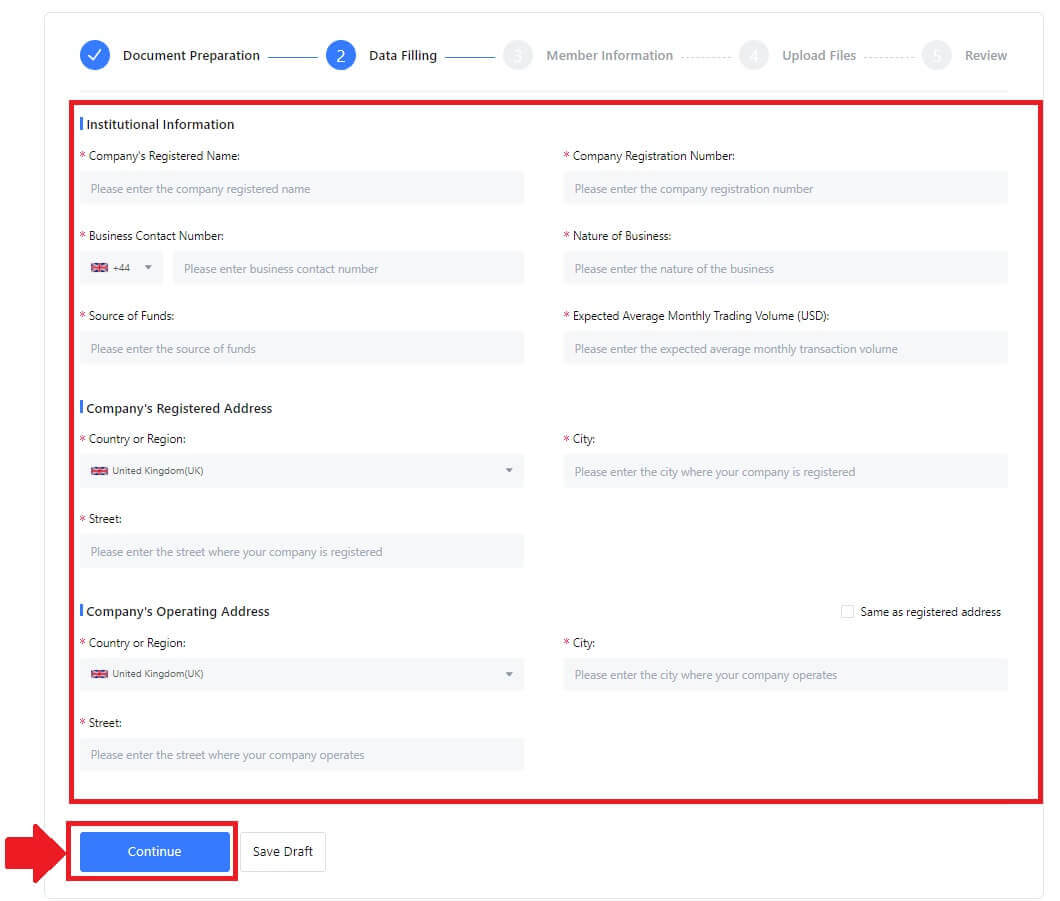
4. Lépjen a „Tagadatok” oldalra, ahol meg kell adnia a vállalati felhatalmazóra, az entitás irányításában vagy irányításában jelentős szerepet betöltő személyekre vonatkozó lényeges adatokat, valamint a végső kedvezményezettre vonatkozó információkat. Miután kitöltötte a szükséges adatokat, kattintson a [Folytatás] gombra. 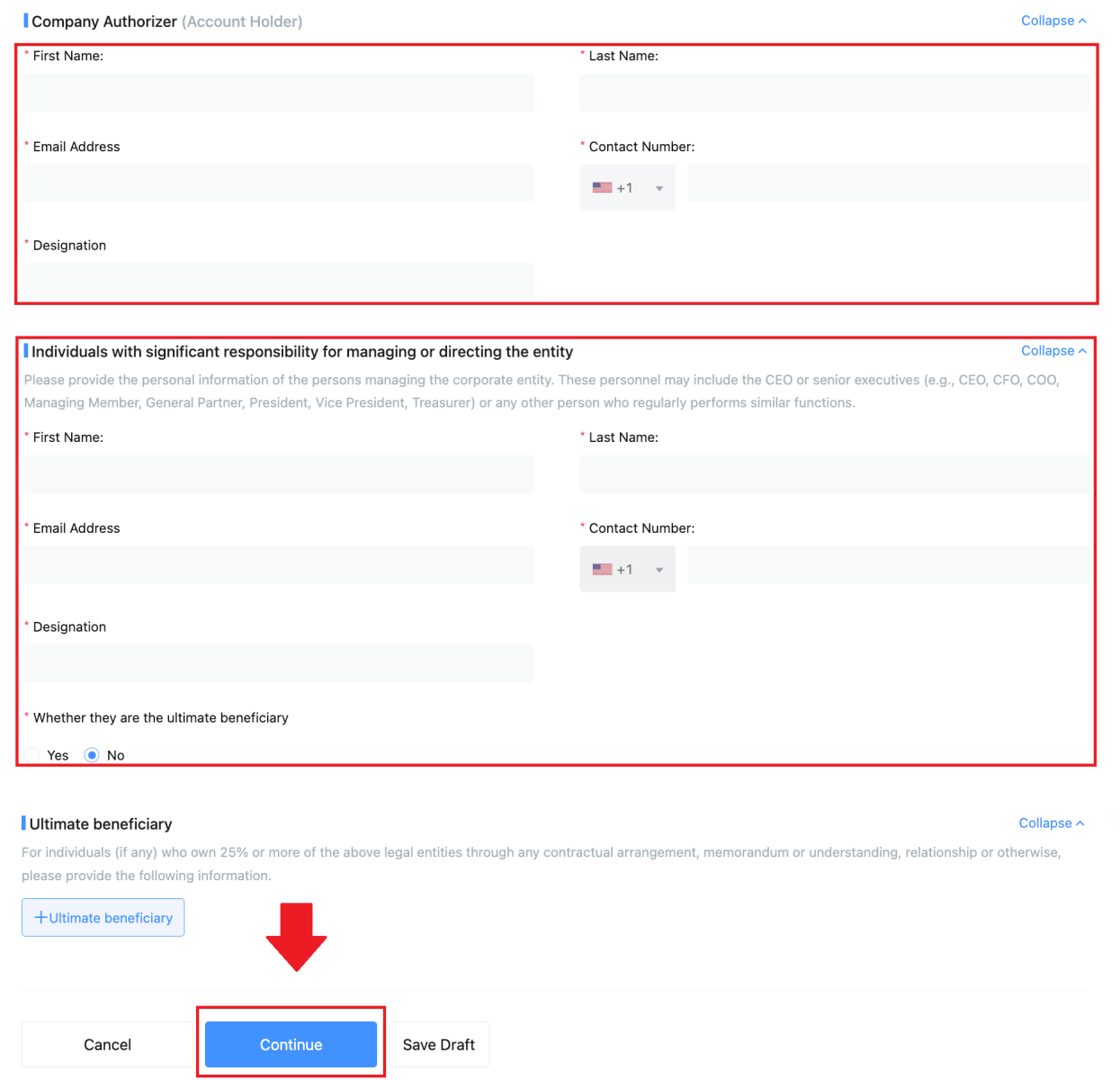 5. Tovább a " Fájlok feltöltése " oldalra, ahol leadhatja a korábban elkészített dokumentumokat az intézményi igazolási folyamathoz. Töltse fel a szükséges fájlokat, és figyelmesen tekintse át a nyilatkozatot. Miután megerősítette beleegyezését a "Teljes mértékben egyetértek ezzel a nyilatkozattal" négyzet bejelölésével, kattintson a [Küldés ] gombra a folyamat befejezéséhez.
5. Tovább a " Fájlok feltöltése " oldalra, ahol leadhatja a korábban elkészített dokumentumokat az intézményi igazolási folyamathoz. Töltse fel a szükséges fájlokat, és figyelmesen tekintse át a nyilatkozatot. Miután megerősítette beleegyezését a "Teljes mértékben egyetértek ezzel a nyilatkozattal" négyzet bejelölésével, kattintson a [Küldés ] gombra a folyamat befejezéséhez. 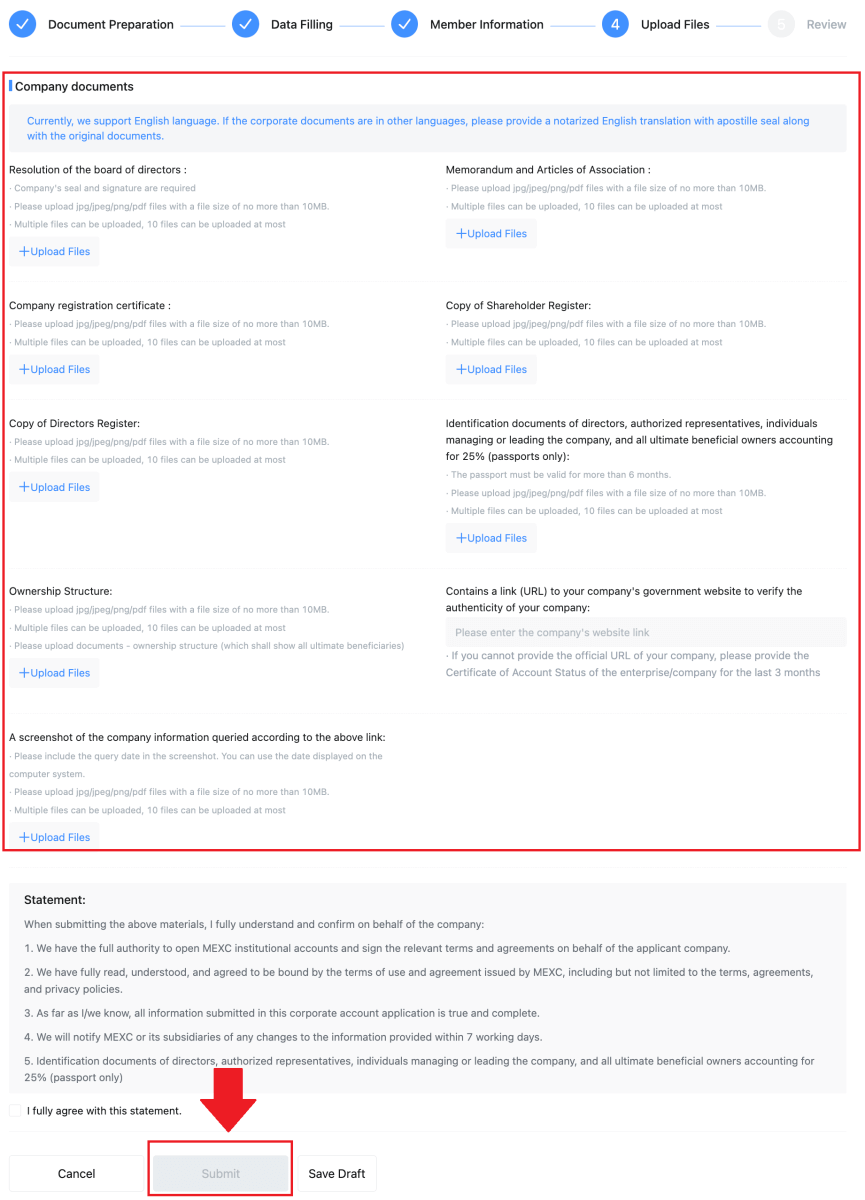
6. Ezt követően a jelentkezés sikeresen benyújtásra kerül. Kérjük, várjon türelmesen, amíg áttekintjük.
Gyakran Ismételt Kérdések (GYIK)
Nem sikerült feltölteni a fotót a KYC-ellenőrzés során
Ha nehézségekbe ütközik a fotók feltöltése során, vagy hibaüzenetet kap a KYC-folyamat során, vegye figyelembe a következő ellenőrzési pontokat:- Győződjön meg arról, hogy a képformátum JPG, JPEG vagy PNG.
- Győződjön meg arról, hogy a kép mérete 5 MB alatt van.
- Használjon érvényes és eredeti személyi igazolványt, például személyi igazolványt, jogosítványt vagy útlevelet.
- Érvényes személyi igazolványának egy olyan ország állampolgárának kell lennie, amely lehetővé teszi a korlátlan kereskedést, amint azt a MEXC felhasználói megállapodás „II. Ismerje meg ügyfelét és a pénzmosás elleni politikát” – „Kereskedelmi felügyelet” című részében ismertetjük.
- Ha beküldése megfelel az összes fenti feltételnek, de a KYC ellenőrzése továbbra is hiányos, ennek oka lehet egy átmeneti hálózati probléma. Kérjük, kövesse az alábbi lépéseket a megoldáshoz:
- Várjon egy ideig, mielőtt újra benyújtja a jelentkezést.
- Törölje a gyorsítótárat a böngészőben és a terminálban.
- Nyújtsa be a jelentkezést a webhelyen vagy az alkalmazáson keresztül.
- Próbáljon meg különböző böngészőket használni a beküldéshez.
- Győződjön meg arról, hogy az alkalmazás frissítve van a legújabb verzióra.
Gyakori hibák a fejlett KYC-folyamat során
- A homályos, homályos vagy hiányos fotók készítése sikertelenséget okozhat a speciális KYC-ellenőrzésben. Az arcfelismerés végrehajtásakor vegye le kalapját (ha van), és nézzen közvetlenül a fényképezőgép felé.
- Az Advanced KYC egy harmadik fél közbiztonsági adatbázisához csatlakozik, és a rendszer automatikus ellenőrzést hajt végre, amelyet manuálisan nem lehet felülírni. Ha olyan különleges körülményei vannak, mint például a lakóhely vagy a személyazonosító okmányok megváltozása, amelyek megakadályozzák a hitelesítést, kérjük, forduljon tanácsért az online ügyfélszolgálathoz.
- Minden fiók naponta legfeljebb háromszor végezhet speciális KYC-t. Kérjük, ügyeljen a feltöltött információk teljességére és pontosságára.
- Ha az alkalmazáshoz nem adnak kameraengedélyt, akkor nem tud fényképet készíteni a személyazonosító okmányáról vagy arcfelismerést végezni.


